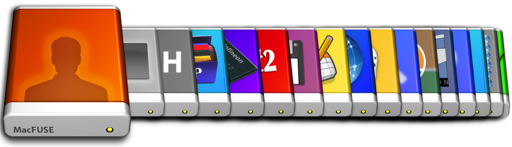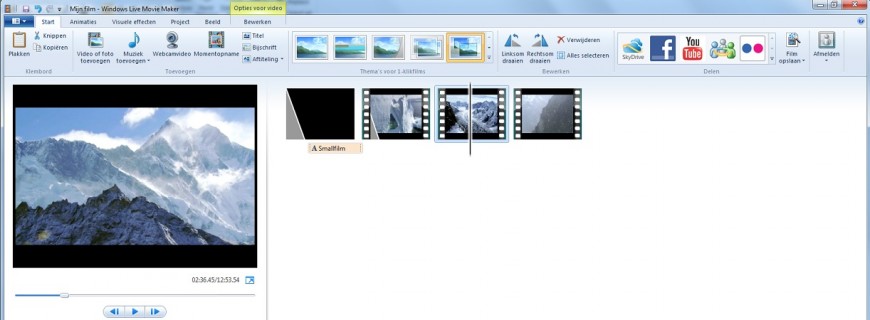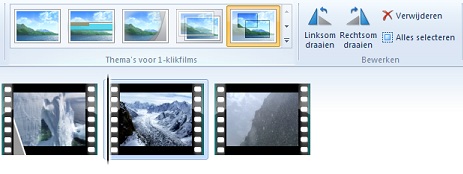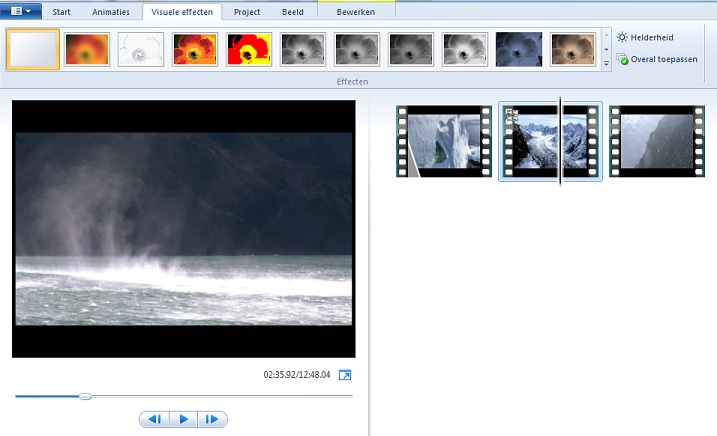Externe schijven gebruiken in zowel Windows als MacOSX
De Apple computers zijn razend populair in deze tijd. Door het grote assortiment aan accessoires zoals de iPod, iPad, iPhone en MacBook, is het tegenwoordig handig voor mensen om al hun apparaten van één merk aan te schaffen. Helaas zijn er ook vele nadelen aan het gebruik van Apple apparatuur. Een van de grootste nadelen is de communicatie tussen Apple en Microsoft. Windows hardware en software wordt niet ondersteunt door MacOSX, het besturingssysteem van Apple, en vice versa. Indien u bestanden wilt delen met iemand anders die een Windows computer heeft, is de kans groot dat uw externe schijf niet herkent wordt door de computer. Ook een externe schijf die in Windows gemaakt is wordt niet volledig herkent door MacOSX. Gelukkig zijn hier meerdere software pakketten voor te vinden die dit probleem oplossen voor u. Hieronder volgt een uitleg over een van deze programma’s.